5 wirksame Methoden, um das Google-Konto ohne Passwort von Samsung zu entfernen
Suchen Sie nach den einfachsten Mö glichkeiten, Ihr Google-Konto ohne Passwort von Samsung zu entfernen? Machen Sie sich keine Sorgen mehr! Wir haben eine unkomplizierte Anleitung fü r verschiedene zuverlässige Methoden zum Entfernen des Google-Kontos von Samsung vorbereitet. Sehen Sie sich diese unten an.

Oct 13, 2025 • Archiviert an: Geräte entsperren • Bewährte Lösungen
Das Hinzufügen eines Google-Kontos zu Ihrem Android-Telefon ist eine perfekte Möglichkeit, die Sicherheit Ihres Geräts zu erhöhen. Es kann jedoch vorkommen, dass Sie das Google-Konto von Ihrem Gerät entfernen möchten, weil Sie das Passwort vergessen haben, das Gerät nicht funktioniert oder Sie die FRP-Sperre der Google-Kontoverifizierung umgehen möchten. Was auch immer der Grund sein mag, in diesem Artikel finden Sie die perfekten Methoden, um ein Google-Konto von Samsung ohne Passwort zu entfernen. Lesen Sie also weiter, um den besten Tarif zu finden, der Ihren Anforderungen entspricht.
- Bevor Sie mit dem Löschen des Google-Kontos bei Samsung beginnen, sollten Sie einige Dinge überprüfen
- 1. Deaktivieren Sie die automatische Synchronisierung für die Google Mail-App
- 2. Exportieren Sie Kontakte, E-Mails und Dateien aus Google
- 3. Google Pay für Transaktionen
- Methode 1: Gmail-Konto ohne E-Mail-Adresse und Passwort von Samsung entfernen
- Methode 2: Gmail-Konto von Samsung mit APK-Datei entfernen
- Methode 3: Gmail-Konto durch Zurücksetzen auf die Werkseinstellungen entfernen
- Lösung 1: Löschen des Google-Kontos von Samsung über die Telefoneinstellungen App
- Lösung 2: Löschen des Google-Kontos von Samsung im Wiederherstellungsmodus
- Methode 4: Gmail-Konto über die Telefoneinstellungen entfernen
- Methode 5: Gmail-Konto aus der Ferne mit Find My Device entfernen
- Häufig gestellte Fragen zur Entfernung von Google-Konten
Bevor Sie mit dem Löschen des Google-Kontos bei Samsung beginnen, sollten Sie einige Dinge überprüfen
Wird beim Löschen Ihres Google-Kontos alles gelöscht? Ja! Es wäre also besser, alle Daten und Inhalte in diesem Konto, wie E-Mails, Dateien, Kalender und Fotos, zu überprüfen, bevor Sie sie ganz verlieren. Hier sind die Dinge, die Sie beachten sollten:
1. Deaktivieren Sie die automatische Synchronisierung für die Google Mail-App
Standardmäßig werden Ihre von Google erstellten Apps automatisch mit Ihrem Google-Konto synchronisiert. Bevor Sie also ein Google-Konto entfernen, überprüfen Sie Ihre Synchronisierungseinstellungen mit den folgenden Schritten: Suchen Sie nach "Konten " oder "Konten und Sicherung ", je nachdem, wie es auf Ihrem Gerät heißt und drücken Sie darauf.
2. Exportieren Sie Kontakte, E-Mails und Dateien aus Google
Sie können dies überprüfen, indem Sie Einstellungen öffnen und zu System > Sicherung gehen. Vergewissern Sie sich, dass alles aus dem Google-Konto in einen anderen Speicher exportiert wurde, bevor Sie das Google-Konto löschen.
3. Google Pay für Transaktionen
Dies ist das Wichtigste, was Sie überprüfen müssen, wenn Sie das Konto dauerhaft löschen möchten. Prüfen Sie, ob Sie Ihr Bankkonto bei Google Pay entfernt haben. Denken Sie auch daran, Ihre Daten zu löschen und Ihr Google-Zahlungsprofil zu schließen.
Methode 1: Gmail-Konto ohne E-Mail-Adresse und PIN-Code von Samsung entfernen
Der effektivste Weg, ein Gmail-Konto ohne E-Mail-Adresse und Passwort von Samsung zu entfernen, ist die Verwendung der Wondershare Dr.Fone - Bildschirm entsperren Software.
Dr.Fone ist die Nummer 1 unter den Tools zum Entsperren von Bildschirmen, die von Millionen von Anwendern auf der ganzen Welt für ihre erstaunlichen Funktionen zum Entsperren von Telefonen getestet wurden und denen sie vertrauen. Ja, dieses fortschrittliche Tool zur Entsperrung des Bildschirms verfügt über erstklassige Funktionen, mit denen Sie jedes gesperrte Gerät mit nur wenigen Klicks entsperren können.
Darüber hinaus verfügt Dr.Fone - Bildschirm entsperren über eine übersichtliche Benutzeroberfläche, die es Benutzern auf allen Ebenen leicht macht, sich zurechtzufinden. Außerdem kann das Tool zum Entsperren der wichtigsten Samsung-Geräte verwendet werden, darunter S8, S7, S6 und S5.
Wie man mit Dr.Fone - Bildschirm entsperren das Google-Konto von Samsung ohne Passwort entfernt
Schritt 1: Laden Sie Dr.Fone herunter und installieren Sie es auf Ihrem Computer. Starten Sie dann die App und wählen Sie auf der Hauptoberfläche "Android Bildschirm entsperren ".

Schritt 2: Schließen Sie Ihr Samsung-Gerät über das USB-Kabel an den Computer an und geben Sie dann das Samsung-Modell und den Gerätenamen ein. Klicken Sie anschließend auf Weiter, um fortzufahren.

Schritt 3: Folgen Sie dann den Anweisungen auf dem Bildschirm Ihres Computers, um in den Wiederherstellungsmodus zu gelangen. Dies dauert in der Regel einige Minuten.

Sobald dies abgeschlossen ist, beginnt das Dr.Fone - Bildschirm entsperren Tool, Ihr Gerät zu entsperren, um Ihr Google-Konto von Samsung ohne Passwort zu entfernen.
Vorteile
- Hohe Erfolgsquote
- Geld-zurück-Garantie und 24/7 aktiver, kundenspezifischer Support.
- Umgehen und entfernen Sie effizient alle Arten von Bildschirm-Passwörtern und Sperren.
- Saubere und sehr intuitive Benutzeroberfläche, die eine einfache Navigation ermöglicht.
Nachteile
Dr.Fone hat keinen Nachteil, abgesehen von seinem Preis, der nach unseren Recherchen etwas hoch ist. Die Wahrheit ist jedoch, dass das Tool sein Geld wert ist.
Methode 2: Gmail-Konto von Samsung mit APK-Datei entfernen
Eine weitere effektive Methode zum Entfernen von Gmail-Konten von Samsung ist die Verwendung einer APK-Datei. Diese Methode zur Entfernung des Google-Kontos funktioniert jedoch nur bei der alten Version von Android. Sie benötigen außerdem ein Flash-Laufwerk und ein OTG-Kabel, um den Vorgang perfekt abzuschließen. Scrollen Sie nach unten, um die Schritte zum dauerhaften Löschen eines Google Mail-Kontos ohne Passwort zu sehen.
Schritt 1: Laden Sie zunächst die APK-App auf Ihr Flash-Laufwerk herunter. Verbinden Sie dann das Flash-Laufwerk über ein OTG-Kabel mit Ihrem Gerät.
Schritt 2: Suchen Sie die heruntergeladene App und installieren Sie sie auf Ihrem Android-Gerät.
Wenn das Gerät die Installation der App nicht zulässt, öffnen Sie "Einstellungen " > wählen Sie "Bildschirm sperren und Sicherheit " und tippen Sie dann auf "Unbekannte Quellen ", um die Struktur der APK-Datei zu aktivieren.
Schritt 3: Sobald der Installationsvorgang abgeschlossen ist, öffnen Sie die Datei und suchen Sie die Option "Sichern und Zurücksetzen ". Wählen Sie dann "Auf Werkseinstellungen zurücksetzen ".
Schritt 4: Ihr Samsung-Telefon wird automatisch auf die Werkseinstellungen zurückgesetzt und das Google-Konto wird während des Vorgangs dauerhaft von Ihrem Gerät gelöscht.
Die schlechten Seiten dieser Methode
- Es funktioniert nicht mit allen Android-Geräten.
- Das Verfahren kann sehr kompliziert und zeitaufwendig sein.
- Ohne OTG-Kabel und Flash-Laufwerk können Sie nicht arbeiten.
Methode 3: Gmail-Konto durch Zurücksetzen auf die Werkseinstellungen entfernen
Das Entfernen von Gmail-Konten mit der Methode zum Zurücksetzen auf die Werkseinstellungen ist einfach. Alles, was Sie tun müssen, ist, Ihr mobiles Gerät auf die Werkseinstellungen zurückzusetzen. Die folgenden Schritte zeigen Ihnen, wie Sie die Arbeit ohne Kompromisse erledigen können.
Lösung 1: Löschen des Google-Kontos von Samsung über die Telefoneinstellungen App
Schritt 1: Navigieren Sie zur "Einstellungen " App auf Ihrem Android-Gerät, tippen Sie auf der Hauptseite auf "Konten " und wählen Sie "Sichern und Zurücksetzen ".
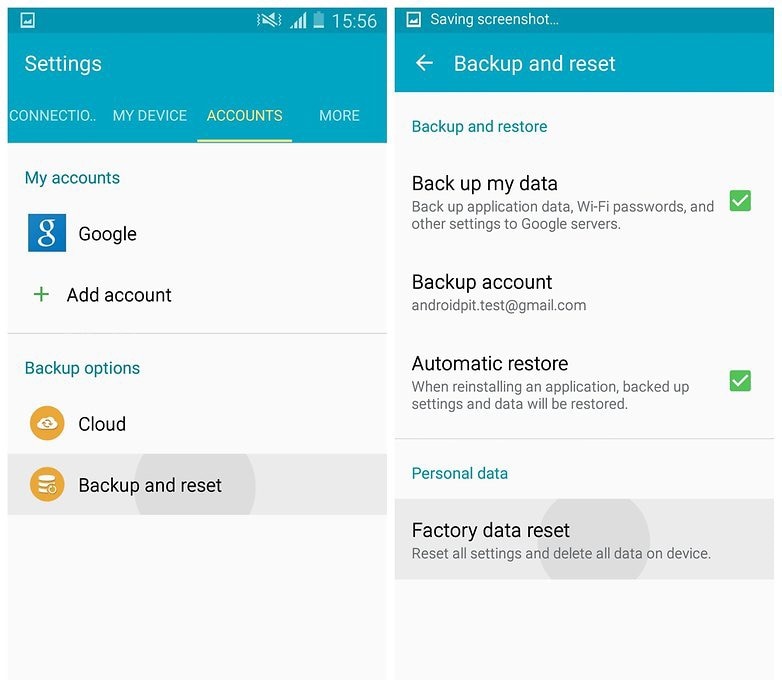
Schritt 2: Tippen Sie auf "Auf Werkseinstellungen zurücksetzen ". Wenn Sie dies tun, wird Ihr Gerät sofort neu gestartet und das Gmail-Konto darauf wird ebenfalls entfernt.
Lösung 2: Löschen des Google-Kontos von Samsung im Wiederherstellungsmodus
Schritt 1: Versetzen Sie Ihr Gerät zunächst in den Wiederherstellungsmodus, indem Sie die Tasten Ein/Aus und Lautstärke gleichzeitig drücken. Bei einigen Geräten müssen Sie möglicherweise auch die Home-Taste gedrückt halten.
Schritt 2: Bewegen Sie sich mit den Lautstärketaste nach oben oder unten und wählen Sie "Daten löschen/Werksreset ". Drücken Sie dann zur Bestätigung die Ein/Aus-Taste.
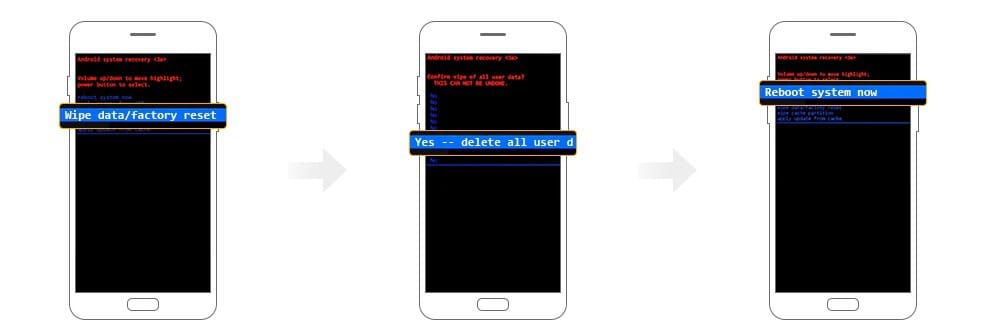
Schritt 3: Wählen Sie anschließend "Ja - alle Benutzerdaten löschen ".
Schritt 4: Wählen Sie abschließend "System jetzt neu starten ". Die Telefondaten werden sofort gelöscht.
Das Löschen eines Gmail-Kontos durch Zurücksetzen der Daten auf die Werkseinstellungen kann nicht einfacher sein. Wie Sie sehen, sind dafür nur ein paar Klicks erforderlich.
Lassen Sie uns dennoch mit der nächsten Methode fortfahren - "Gmail-Konto über die Telefoneinstellungen entfernen ".
Die schlechten Seiten dieser Methode
- Das funktioniert nur unter Android Version 5.0 oder früher.
Methode 4: Gmail-Konto über die Telefoneinstellungen entfernen
Sie können Ihr Gmail-Konto über die Einstellungs-App Ihres Telefons entfernen, wenn Ihr Gerät noch zugänglich ist. Sie müssen die Schritt-für-Schritt-Anleitung befolgen, um den Vorgang mit wenigen Klicks abzuschließen.
Schritt 1: öffnen Sie die Einstellungen-App auf Ihrem Gerät und tippen Sie auf "Cloud und Konten ".
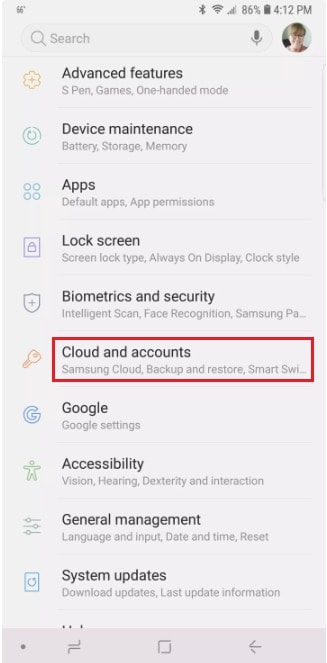
Schritt 2: Wählen Sie als Nächstes "Konto " und suchen Sie dann Ihr Google-Konto aus den auf dem Bildschirm angezeigten Optionen aus.
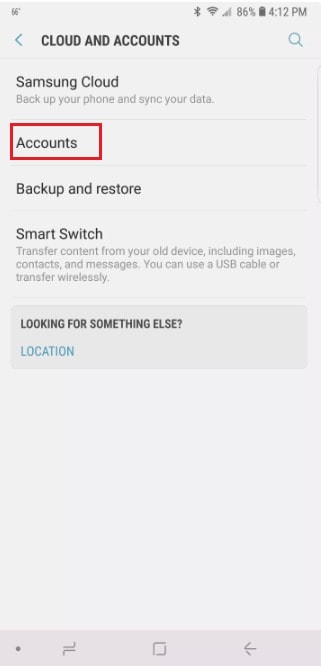
Schritt 3: Klicken Sie auf "Konto entfernen ". Auf diese Weise wird das Gmail-Konto sofort von Ihrem mobilen Gerät entfernt.
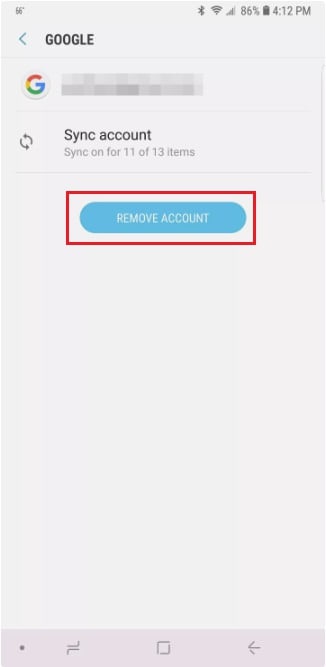
Die schlechten Seiten dieser Methode
- Ihr Android-Gerät muss zugänglich sein
Methode 5: Gmail-Konto aus der Ferne mit Find My Device entfernen
Wussten Sie, dass Sie ein Gmail-Konto von Ihrem Android-Gerät aus der Ferne löschen können? Ja, mit dem FindMyDevice Tool für Android-Geräte können Sie mühelos ein Google-Konto aus der Ferne orten, löschen, sperren oder von Ihrem Android-Gerät entfernen.
Schritte zum Entfernen des Gmail-Kontos aus der Ferne mit Find My Device
Schritt 1: Besuchen Sie die offizielle Webseite von Find My Device und melden Sie sich bei Ihrem Gmail-Konto an.
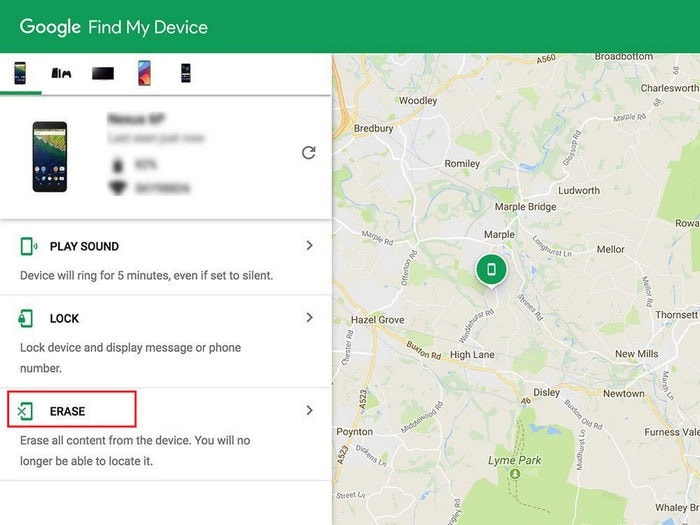
Schritt 2: Suchen Sie das Gerät, das Sie löschen möchten. Klicken Sie dann auf Löschen, um das Google Mail-Konto sofort zu entfernen.
Die schlechten Seiten dieser Methode
- Sie müssen die Details Ihres Google Mail-Kontos kennen, um sich bei Find My Device anmelden zu können.
- Die Funktion "Find My Device " muss auf dem Gerät, auf dem Sie das Google Mail-Konto löschen möchten, eingeschaltet sein.
Häufig gestellte Fragen zur Entfernung von Google-Konten
F1. Wie kann ich die Google-Verifizierung nach dem Zurücksetzen umgehen?
Nach dem Zurücksetzen können Sie die Google-Verifizierung umgehen, indem Sie eine fortschrittliche Software zum Entsperren des Bildschirms wie Dr.Fone, eine SIM-Karte, die Google-Tastatur oder eine SMS verwenden.
F2: Was kann man tun, wenn man sich nach dem Zurücksetzen des Telefons ausgesperrt hat?
In allen neueren Android-Versionen müssen Sie, sobald ein Telefon an ein Google-Konto gebunden ist, dasselbe Konto und Passwort verwenden, um es zu "entsperren ", wenn Sie es zurücksetzen. Wenn Sie das Passwort nicht kennen oder vergessen haben, können Sie das Google Kontowiederherstellungstool verwenden. Diese Methode funktioniert nur, wenn Sie sich die Zeit nehmen, ein Ersatztelefon einzurichten (und Ihre SIM-Karte mit einem anderen Telefon austauschen können, um eine SMS zu erhalten) oder ein zweites E-Mail-Konto einzurichten. Es gibt jedoch eine bessere Wahl für Sie: Dr.Fone - Bildschirm entsperren. Es ermöglicht Ihnen, Ihre Geräte ohne Datenverlust zu entsperren.
F3: Wie kann ich die Google FRP-Sperre auf einem Android-Tablet umgehen?
Die Logik der Umgehung der FRP-Sperre auf Tablets ist die gleiche wie bei Mobiltelefonen. Es wird gut funktionieren, solange die Android-Systeme an die Software von Drittanbietern angepasst sind. Installieren Sie Dr.Fone - Bildschirm entsperren, um Ihre Google FRP-Sperre sofort zu deaktivieren.
4.039.074 Personen haben das Tool bereits heruntergeladen.
Kategorien
Empfohlene Artikel
Handy Entsperren
- 1. Samsung-Handy entsperren
- 1. Geheimcodes für Samsung
- 2. Gesperrtes Samsung zurücksetzen
- 3. Samsung-Netzwerk entsperrt
- 4. Samsung-Freischaltcode
- 5. Knox von Samsung entfernen
- 6. Samsung-Entsperrmuster entfernen
- 7. Kostenloser Code zum Entsperren von Samsung
- 8. Codegeneratoren freischalten
- 9. Layout des Startbildschirms entfernen
- 10. Apps zum Entsperren der Galaxy-SIM-Karte
- 11. Samsung Galaxy entsperren
- 12. Samsung Fingerabdrucksperre
- 13. Ein entsperrtes Galaxy 5S kaufen
- 2. Android-Handy entsperren
- 1. Gesperrtes Android-Handy zurücksetzen
- 2. Entsperren durch Notruf
- 3. Android-Mustersperre entsperren
- 4. Gespeicherte Android Wifi Contrasenses anzeigen
- 5. Bildschirmsperre auf Android deaktivieren
- 6. Android ohne Google-Konto entsperren
- 7. Android-Telefon ohne PIN entsperren
- 8. Android mit beschädigtem Bildschirm entsperren
- 3. iPhone-Handy entsperren
- ● Daten verwalten/übertragen
- ● Daten wiederherstellen
- ● Bildschirm entsperren/aktivieren
- ● FRP-Sperre
- ● Die meisten iOS- und Android-Probleme beheben


























Julia Becker
staff Editor